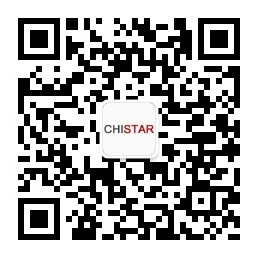PanelViewPlus 操作屏屏基本操作
PanelViewPlus 操作屏屏基本操作
以下是出现异常的对策。
1、若出现字体部分显示方框,请按以下方法重新设置语言:
依次点击 Terminal Setting---Tine/Date/Regional Settings---Regional Setting
查看下方是否显示 Chinese,如果不是,点击 Language---然后更改。
2、若出现字体无法显示,请按以下方法重新导入运行文件:
插上鼠标在运行画面首页点击“CHISTAR”图标,进入后台。
依次点击 Terminal Setting---File Management---Copy Files---Copy Applications
此时,拔下鼠标插上 U 盘,将提示更新系统的对话框关闭。 然后点击 Source(F1)---此时复选框选中 External Storage 2
再点击 Destination(F2)---Copy(F2)---如果提示是否覆盖原文件点击 Yes(F7)。完成后,多次点击 F8 退出并且拔下 U 盘。
退到后台首页会发现上面显示 XXXXX.MER,此时点击 Run Application(F2)即可。
3、字体的导入方法类似:
在后台首页依次点击 Terminal Setting---File Management---Copy Files---Copy Fonts
此时,拔下鼠标插上 U 盘,将提示更新系统的对话框关闭。 然后点击 Source(F1)---此时复选框选中 External Storage 2
再点击 Destination(F2)---Copy(F2)---如果提示是否覆盖原文件点击 Yes(F7)。 完成后,多次点击 F8 退出并且拔下 U 盘。
4、如果后台首页 XXXXX.MER 无显示,请按以下方法重新加载运行文件:
在后台首页点击 load Application(F1)选中 XXXXX.MER 然后点击 load(F2)需要稍等片刻 Run Application(F2) 即可点击。
5、如果出现重启后无法自动运行画面,请按以下方法设置。
在后台首页点击 Terminal Setting---Startup Optons---选中 Run Current
Application---OK(F7)---最后 F8 退出。